ブロック、ウイルス、バグからシステムを最大限に保護したいですか? Windowsの「システム保護」機能を活用する方法を見てみましょう。
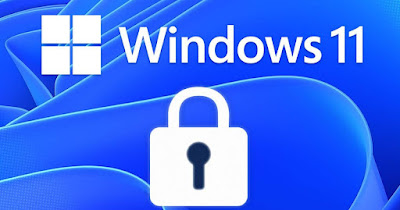
Windows 11 は非常に堅牢なオペレーティング システムであり、破損したアップデート、ウイルスやハッカーによる攻撃、ユーザーの許可なしに自動的に起動する欠陥のあるプログラムに簡単に抵抗できます。
この生来の抵抗力は、次のようなことによっても強化されます。 Windows システムの保護、オペレーティング システムが次のことを可能にする自動保護システム。 選択した日付までに行われたファイルと変更を復元します 個人ファイルを失うことなく。
一緒に見てみましょう Windows 11 でシステム保護を最大限に活用する方法、どのディスクでアクティブ化する必要があるか、保護システム専用のメモリの量、問題が発生した場合にシステム保護によって作成されたバックアップをどのように使用するか。 Windowsを素早く復元する。
こちらもお読みください -> Windows 10 および 11 で Microsoft Defender ウイルス対策ソフトウェアを使用する方法
1) Windows システム保護をオンにする
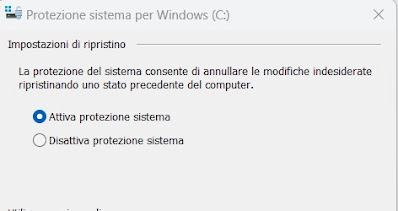
Windows 11 でシステム保護を有効にするには、キーボードの WIN + I を押して設定を開き、メニューを押します システム、メニューに行きましょう システムインフォメーション項目をクリックします システム保護にリストされているドライブから Windows が存在するドライブを選択します。 セキュリティ設定、ボタンをクリックします 構成、設定、「システム保護を有効にする」項目を選択し、 を押します わかった 変更を有効にするために PC を再起動します。
今後、プログラム、新しいドライバー、新しい Windows アップデート、または新しい自動起動プロセスをインストールするたびに、PC はシステム保護を自動的に使用します。問題や障害が発生した場合は、問題が発生する前の日付に戻ることができ、 Windows 11 の正しい機能を復元します。
2) Windows システム保護専用のメモリ管理
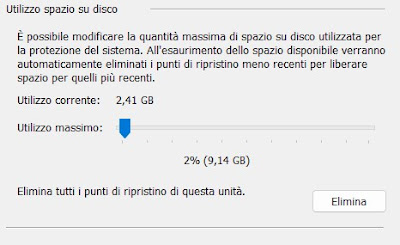
Windows システム保護をアクティブにしたのと同じウィンドウで、機能用に予約する内部メモリの量を決定することもできます。 より多くの専用メモリを使用すると、2 か月を超える日付でもシステムを復元できます。 したがって、機能することがわかっている多数のバックアップにアクセスします、特にコンピューターに多くのプログラムをインストールする場合。
専用メモリを調整するには、セクション内のスライドを移動します。 ディスク容量の使用量 また、(使用するシステム ディスクの容量に基づいて) 2% ~ 10% の量のメモリを専用に確保してください。
このスペースを割り当てた後は、復元の削除について心配する必要はありません。 システムは最も古いものを自動的に削除します システム保護に割り当てられたスペースがいっぱいの場合、最新のバックアップが優先されます。
3) Windows システム保護の使用方法

Windows に関する問題 (アップデート、ウイルス、継続的なブロック、ドライバーの欠陥など) の兆候に気付いた場合は、次のことができます。 システム保護によって作成された自動バックアップを今すぐ使用してください を使用して 高度なスタートアップ (まだ機能しているデスクトップから)、または Windows ロゴが表示されたときに (ブルー スクリーンが表示される前または継続的に再起動する前に) PC を強制的に再起動します。
どちらの場合も、Windows 11 回復コンソールにアクセスできます。コンソールに入ったら、 を押します。 トラブルシューティング、押していきます 高度なオプション、 クリック システムの回復 そして、表示されるウィンドウで、システム保護によって作成されたバックアップの 1 つを選択して、問題が発生する前の日付に PC を復元します。
数分後、システムは使用できるようになります。次回の自動再起動時に、 Windows 11のバックアップと実行、すべての個人ファイルが適切な場所にあります。 もちろん、復元ポイントの日付から実際の復元までにインストールしたプログラムとアップデートは失われます。
4) Windows システム保護の代替手段
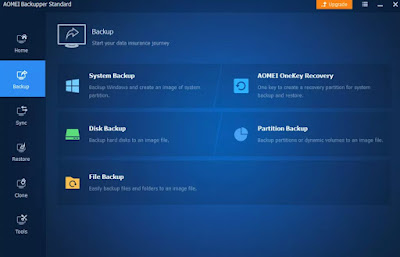
システム保護は、問題発生後に Windows を迅速に復旧して稼働させるための優れたバックアップ方法ですが、 この目的で使用できるバックアップ システムはこれだけではありません。
Windows では次のことが可能です システムイメージを作成する マスター リセットに使用しますが、イメージを手動で作成する必要があります。
プロセスを自動化するには、次のようなサードパーティ プログラムを利用できます。 AOMEIバックアップスタンダードは、新しいシステム イメージの作成をスケジュールできる数少ないプログラムの 1 つであり続けました。
画像を作成するプログラムがどのように機能するかを調べるには、次のガイドを参照してください。 Windows用のディスクをコピーする無料プログラム。
結論
Windows システム セキュリティは貴重な味方です 多くのプログラムと更新されたドライバーをインストールするユーザーのために、常に パソコンが動かなくなったときに使う「パラシュート」フリーズしたり、解決できないエラー画面が表示されます。
Windows 11 のコピーでシステム保護がアクティブでない場合 できるだけ早くアクティブ化することをお勧めします: 用心して、Windows 自体が回復バックアップを生成するようにして、PC がおかしくなったときにいつでもバックアップを用意できるようにしたほうがよいでしょう。
Windows の問題を解決するには、次のガイドを読むこともできます。 Windows 10および11のすべての問題を解決する方法 来て Windowsのトラブルシューティングツールの使用方法。
